Come tutti sappiamo, Excel è il programma di fogli di calcolo più versatile e ampiamente utilizzato, ma è comunque soggetto a errori e corruzione. Uno di questi errori che spesso lascia perplessi gli utenti è l’errore “We found a problem with some content in Excel“. In questo blog, discuterò i dettagli di questo errore, ne menzionerò le cause e, soprattutto, come risolverlo per garantire una navigazione fluida con i tuoi fogli Excel.
Screenshot di questo errore:

Cosa significa “Microsoft Excel Abbiamo trovato un problema con alcuni contenuti Errore”?
Questo messaggio di avviso in genere viene visualizzato quando si tenta di aprire una cartella di lavoro di Excel. Quando si verifica questo errore, significa semplicemente che non sarai in grado di modificare o apportare modifiche al documento.
Tuttavia, abbiamo riscontrato alcuni problemi con i contenuti in Excel dovuti a vari fattori, tra cui:
- C’è qualcosa nel foglio di calcolo o una funzionalità abilitata che sta bloccando il salvataggio automatico.
- Corruzione del file durante il salvataggio o la trasmissione.
- Stai tentando di aprire il tuo file Excel salvato sull’unità condivisa di rete. 4. Versione incompatibile o obsoleta di Excel.
- La stringa viene aggiunta nella cella di Excel al posto del valore numerico.
- I valori di testo della formula superano i 255 caratteri.
Come risolvere l’errore “Abbiamo trovato un problema con alcuni contenuti in Excel”?
Dai un’occhiata alle correzioni per risolvere l’errore di Excel “Abbiamo trovato un problema con alcuni contenuti“:
Metodo 1: Apri la modalità di ripristino file
La modalità di ripristino file di Excel è l’utilità di ripristino progettata per aprire automaticamente la cartella di lavoro di Excel se viene rilevata un’incoerenza nel foglio di lavoro. Tuttavia, se Excel non riesce ad aprire automaticamente la modalità di ripristino file, prova ad aprirla manualmente.
Segui i passaggi per farlo:
- Fai clic sul menu File > scegli Apri.
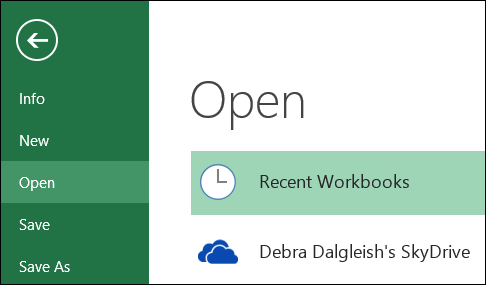
- Ora nella finestra di dialogo Apri > vai alla cartella in cui è salvato il file Excel corrotto.
- E scegli il file corrotto > fai clic sul segno di freccia accanto al pulsante Apri > seleziona l’opzione Apri e ripara.
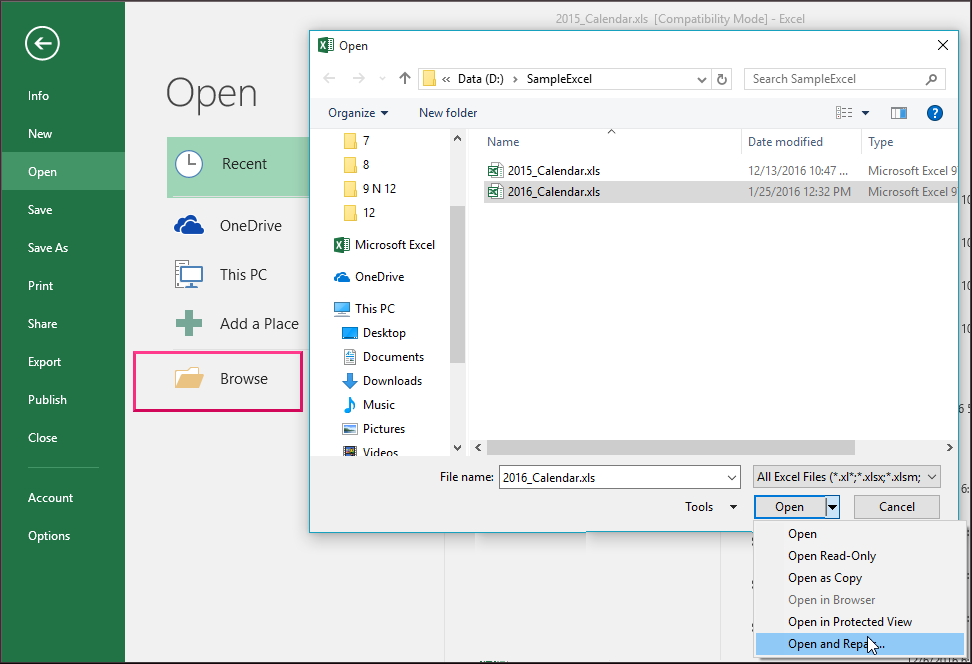
- Se vuoi riparare la cartella di lavoro massima possibile > fai clic su Ripara.

- Oppure se vuoi recuperare i dati dalla cartella di lavoro > scegli Estrai dati (questo estrarrà tutte le possibili formule e valori dalla cartella di lavoro).
Spero che questo ti aiuti a correggere l’errore, ma se la cartella di lavoro si corrompe, questo mostra che è diventata inaccessibile e non è stata aperta.
Leggi anche: Errore di Excel “Spiacenti, non siamo riusciti a trovare il tuo file. È stato spostato, rinominato o eliminato”!
Metodo 2: imposta il calcolo su manuale
Prova a impostare l’opzione di calcolo su manuale da automatico in Excel per rendere il file accessibile.
In questo modo la cartella di lavoro non ricalcolerà più i valori e potresti aprire il file Excel 2013.
Segui i passaggi per farlo:
- Fai clic su File e quindi su Nuovo.
- In Nuovo, fai clic sull’opzione Cartella di lavoro vuota.
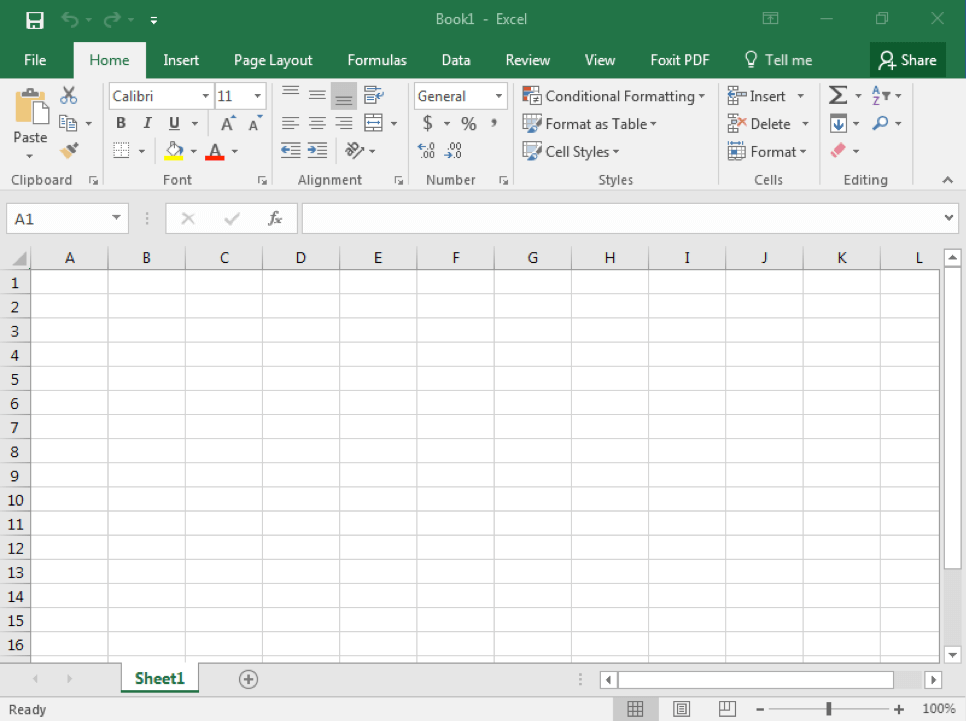
- Quindi fai clic sul menu File e fai clic su Opzioni.
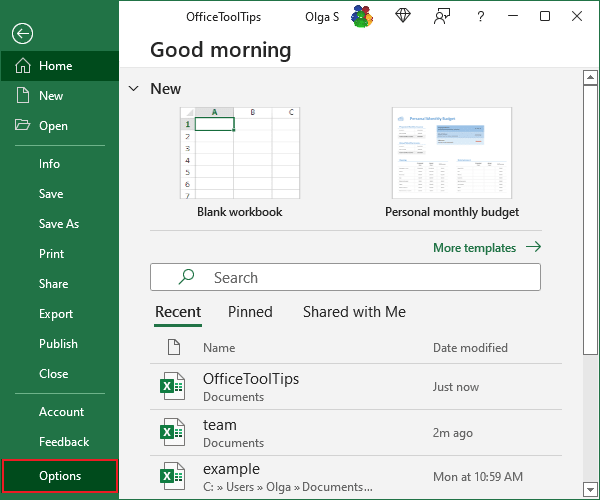
- Nella categoria Formule, seleziona Manuale nelle opzioni di Calcolo e fai clic su OK.
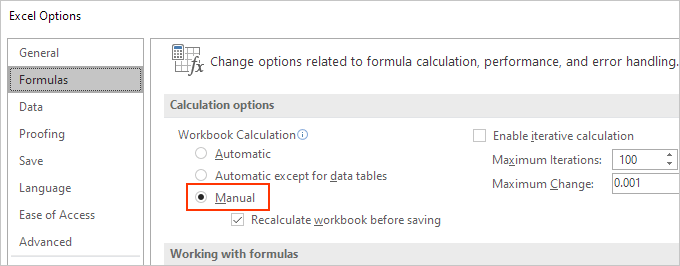
- Fai clic sul menu File e quindi fai clic su Apri.
- Vai alla cartella di lavoro danneggiata e quindi fai doppio clic per aprirla.
Metodo 3: Copia XLS per rimuovere l’errore di contenuto illeggibile
Se riscontri l’errore “We found a problem with some content in <filename>. Do you want us to try to recover as much as we can? If you trust the source of this workbook, click Yes” mentre provi ad aprire la cartella di lavoro di Excel 2013, prova a renderla di sola lettura per recuperarne l’intero contenuto.
Segui i passaggi per farlo:
- Apri la cartella di lavoro di Excel 2013 in modalità “sola lettura” > prova a copiarne l’intero contenuto.

- Ora crea una nuova cartella di lavoro > incolla l’intero contenuto dal file danneggiato al nuovo file.
Metodo 4: Usa riferimenti esterni per collegarti alla cartella di lavoro danneggiata
Bene, se nessuna delle soluzioni sopra indicate ti aiuterà a risolvere l’errore “Abbiamo trovato un problema con alcuni contenuti in Excel“, prova l’ultima soluzione manuale.
Utilizza riferimenti esterni per collegarti alla cartella di lavoro danneggiata, per correggere l’errore di contenuto illeggibile di Excel. Nota: l’implementazione di questa operazione ti aiuterà a recuperare solo il contenuto dei dati, le formule o i valori calcolati non lo sono.
Segui i passaggi per farlo:
- Fai clic su File > Apri > individua la cartella salvata del file corrotto.
- Ora fai clic con il pulsante destro del mouse sul file > fai clic su Copia dal menu contestuale > Annulla.
- Di nuovo, fai clic su File > Nuovo > sotto l’opzione Nuovo > fai clic su Cartella di lavoro vuota.
- Ora nella cella A1 della nuova cartella di lavoro > digita =Nome file!A1 (il Nome file indica il nome della cartella di lavoro corrotta copiata nel passaggio 2).
- Se viene visualizzata la casella Aggiorna valori > fai clic sulla cartella di lavoro corrotta > OK.
- Se viene visualizzata la casella Seleziona foglio > fai clic sul foglio appropriato > OK.
- Quindi scegli la cella A1 > fai clic su Home > fai clic su Copia (o Ctrl + C).
- Inizia dalla cella A1 > scegli la stessa area di dimensioni dell’intervallo di celle nella cartella di lavoro danneggiata.
- Fai clic su Home > scegli Incolla (o Ctrl + V).
- Mantieni selezionato l’intervallo di celle > fai clic su Home > Copia.
- Infine, fai clic su Home > fai clic sulla freccia collegata a Incolla > in Incolla valori fai clic su Valori.
In questo modo rimuoverai il collegamento alla cartella di lavoro corrotta, rimarranno solo i dati del contenuto
Spero che dopo aver seguito le correzioni manuali l’errore del contenuto di Excel 2013 sia stato risolto, ma in caso contrario utilizza l’utilità di riparazione automatica per correggere l’errore.
Leggi anche: Risolvi errori rilevati durante il salvataggio di Excel!
Metodo 5: utilizzare l’utilità di riparazione automatica per risolvere l’errore che abbiamo riscontrato con alcuni contenuti in Excel
Utilizzate le raccomandazioni professionali MS Excel Riparazione Attrezzo per riparare corrotti, danneggiati ed errori nei file Excel. Questo strumento consente di ripristinare facilmente tutti i file Excel corrotti, inclusi grafici, commenti delle celle delle proprietà del foglio di lavoro e altri dati importanti. Con l’aiuto di questo, puoi correggere tutti i tipi di problemi, danneggiamenti ed errori nelle cartelle di lavoro di Excel.
Questo è uno strumento unico per riparare più file Excel in un ciclo di riparazione e recuperare tutti i dati in una posizione preferita. È facile da usare e compatibile sia con i sistemi operativi Windows che Mac. Supporta l’intera versione di Excel e la versione demo è gratuita.
Passaggi per utilizzare MS Excel Riparazione Attrezzo:
Passaggio 1 - Scarica e installa Stellar Riparazione per Excel seguendo la procedura guidata di installazione.

Passaggio 2 – Dopo l'installazione, avvia lo strumento di riparazione e sfoglia il file Excel che desideri riparare.

Passaggio 3 – Ora seleziona il file Excel che desideri riparare e fai clic sul pulsante 'Repair'.

Passaggio 4 – Attendere il completamento del processo di riparazione.

Passaggio 5 – Una volta terminato, visualizza in anteprima e verifica il file Excel riparato e premi il pulsante 'Save'.

Domande frequenti uniche:
Dove posso risolvere i problemi di Excel?
Per risolvere i problemi di Excel, vai alla scheda Dati, nel gruppo Analisi, fai semplicemente clic su Risolutore.
Posso recuperare i dati da una cartella di lavoro Excel danneggiata?
Sì, utilizzando lo strumento di recupero Excel avanzato e più affidabile, puoi recuperare i dati da una cartella di lavoro Excel danneggiata.
Quando Excel non funziona e mostra questo errore?
Quando Microsoft Excel smette di rispondere e inizia a mostrare questo errore, prendi in considerazione l’aggiornamento della versione di Excel o la riparazione di Microsoft Office.
L’aggiornamento di Excel risolverà l’errore?
Sì, l’aggiornamento del software Excel all’ultima versione potrebbe risolvere questo errore insieme ad altri problemi di Excel.
Posso impedire che questo errore si verifichi in futuro?
Seguendo i suggerimenti di seguito, puoi impedire che questo errore si verifichi in futuro:
- Esegui regolarmente il backup dei dati del foglio di lavoro Excel per evitare la perdita di dati dovuta al danneggiamento dei file.
- Non utilizzare formati di file non supportati.
- Mantieni aggiornati il software e il sistema operativo Excel per sfruttare le ultime patch di sicurezza.
Conclusione
Spero che dopo aver seguito le soluzioni fornite l’errore di contenuto di Excel 2013 sia stato risolto.
Utilizza le soluzioni fornite una per una e controlla se questo ti ha aiutato a risolvere Excel. Abbiamo trovato un problema con un errore di contenuto e abbiamo recuperato i dati in esso memorizzati. Tuttavia, se nessuna delle soluzioni manuali ha funzionato per te, prova l’utilità di riparazione automatica per correggere l’errore e recuperare tutti i dati in esso memorizzati.
Inoltre, Excel è un’applicazione essenziale utilizzata nella vita quotidiana, quindi si consiglia di gestire correttamente il file Excel e seguire i migliori passaggi preventivi per proteggere i file Excel dal danneggiamento.
